Ayoa是一个非常好用的手绘思维导图软件,使用它可以很方便的制作各类思维导图,比如鱼骨图、二维图、树形图、逻辑图等等各种各种结构图。通过这些脑图可以让你的思绪更加清晰,非常适合用于头脑风暴和观点的梳理。最好用的是可以制作出手绘风格的思维导图,可以让格式化的思维导图更加精美。本次带来的破解版,将破解补丁复制到相关文件夹中就可以完成激活了,可以免费使用全部高级功能。

软件特色
1、想法库
抓住你最初的想法,然后把它们拖到你的思维导图中作为分支
2、完整视图
回顾你的成就,跟踪你的表现
3、时间管理
管理好你的优先事项,在更少的时间内完成更多的事情
4、筛选任务
筛选分配到任务的人,关键字和更多 ,只看到你想要看到的东西
5、每日总结
查看即将到来的最后期限,看看你今天应该做什么
6、数据安全
SSL加密、SSO、PCI遵从性,托管在AWS上
7、共享任务
快速和明确的为队友分配任务
8、同步设备
当对Ayoa Ultimate破解版的更改自动更新时,保持连接
破解说明
1、下载软件压缩包文件,双击打开“Ayoa.exe”,软件会自动安装
2、软件安装完成会自动启动,需要退出软件,再将破解文件下的子文件复制到“C:\Users\Administrator\AppData\Local\Ayoa\app-3.43.1\resources”文件中,点击替换目标中的文件

3、双击打开Ayoa Ultimate破解版软件,登入用户信息即可放心使用

使用说明
1、在Ayoa的任务板功能中可以对某一任务进行详细设置,例如改变紧急情况/重要程度、添加到我的计划工具、设置开始日期、截止日期等

2、而这里的我的计划工具就是一个适用于个人的To-Do List工具,在我的计划工具中仅会显示分配给个人的工具,可帮助我们确定个人任务分配情况以及任务优先级,通过衡量优先级,可以把任务分配在立即、下一步、稍后三个优先级中,以便确定好各个子任务的完成顺序
3、在我的计划工具中,将显示分配到的所有任务,编辑我的计划工具,需要先通过单击工具栏上的菜单导航到主菜单,然后点击我的计划工具

4、在我的计划工具界面,将显示思维导图和任务板中已经分配的任务

5、对于已经分配但是未设置优先级的任务,如果想要将其添加到我的计划工具中,可以点击界面左侧的添加未计划的任务按钮,可以看到如下图所示,有一些任务被加载出来了

6、点击该任务时,可以进行详细设置,这里我们要做的是在右侧选择我的计划工具,根据任务紧迫程度,将它分配到立即、下一步或者稍后中

7、对于临时增加的额外任务,还可以在计划工具中进行自行添加,点击界面上方的添加按钮,同样可以进行任务添加

8、在输入框中输入并点击回车可以进行任务添加,添加完成后,和上文修改任务设置一样,点击该任务可以进行详细的任务设置
怎么绘制思维导图
作为一个国外的思维导图软件,不少用户安装完成后不知道要怎么使用。下面就给大家带来了详细的新手教程,来帮助大家绘制思维导图。
1、首先我们打开软件,在主页中选择创建思维导图功能。

2、然后在这类选择要创建的类型,支持三种空白版,也可以使用模板。

3、然后输入该思维导图的名称和描述。

4、创建了中心主题后就可以不断的添加分支了。

5、最终大致就是这样的效果了,可以不断的创建分支和子主题,为你更好的梳理思路。

怎么导入图片
有时候我们仅用文字是无法做出完美的导图的,需要插入图片内容,才能让这个图更加的完整。下面就给大家带来了详细的导入图片方法。
1、首先我们点击要插入图片的主题,点击附加功能。

2、可以选择从电脑端导入文件,也可以直接画草图。

3、我这里选择直接导入电脑中的图片。

4、然后就可以看到这个主题下面有个附件的图标,点击可以查看详细的图片。

怎么导出
我们制作了思维导图之后要如何导出来呢,不少使用Ayoa的用户都找不到导出按钮在在哪里,一起来看看具体的方法吧。
1、首先我们点击右上角的更多选项。

2、然后在这里就可以看到导出功能了。

3、Ayoa支持PDF、Word文档和图像格式。

4、我们这里选择最常用的图片格式,支持PNG和JPG格式。

5、然后在上面就可以看到正在导出...。

6、导出完成后我们就可以打开它了。

相关版本

思维导图是很多人在工作、写作以及创作中都要用到的一个工具,它可以将我们所想到的东西记录下来,并且可以表达的非常有逻辑,思路非常的清晰,所以思维导图软件也是日渐重要,所以小编也是整理了一个思维导图软件合集,欢迎来下载!
精品推荐
-

SolidWorks2019中文破解版
详情 -

Cinema4D R18
详情 -

ChemBioDraw中文破解版
详情 -

AutoCAD2014
详情 -

Tekla Structures3D建模助手破解白金版
详情 -

SolidWorks2020中文完美破解版
详情 -

Substance Painter 2018
详情 -

Pointofix
详情 -

CorelCAD 2023完整版
详情 -

solidworks中文完整破解版安装包
详情 -

SolidWorks国标GB零件材质库
详情 -

亚德客3D选型软件2023
详情 -

钢结构Tekla软件中文破解版
详情 -

ProE5.0中文破解完全汉化版
详情 -

tssd2021完美破解版
详情 -

Autodesk Fusion 360中文破解版
详情
装机必备软件



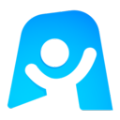













































网友评论